Avez-vous déjà pris une photo sur votre iPhone et réalisé plus tard que vous devez flouter quelque chose ? Que ce soit un visage, une plaque d'immatriculation, un arrière-plan ou des détails privés, savoir comment flouter une photo sur iPhone est une compétence simple et utile à avoir.
Dans ce tutoriel étape par étape, vous apprendrez comment flouter des photos sur iPhone en utilisant des outils intégrés, ainsi qu'un outil de floutage de photo en ligne comme le Blur Photo de BlurMe.
Pouvez-vous flouter une photo sur iPhone ?
Oui ! Vous pouvez flouter des photos sur un iPhone de plusieurs manières :
- Utilisez le mode Portrait pour créer un flou d'arrière-plan naturel.
- Utilisez l'outil Annoter pour un floutage rapide (mais grossier).
- Utilisez un outil de floutage dédié comme BlurMe pour un floutage avancé de visages et d'objets.
Bien que les outils intégrés d'Apple offrent des effets de flou de base, ils ne vous permettent pas de flouter précisément une partie d'une image sur iPhone. Pour cela, vous aurez besoin d'une application de floutage de photo comme BlurMe.
Comment flouter sur iPhone sans application
Si vous ne souhaitez pas télécharger une application, votre iPhone propose quelques moyens simples d'ajouter un effet de flou.
1. Floutez l'arrière-plan en utilisant le mode Portrait
Le mode Portrait floute automatiquement l'arrière-plan de vos photos tout en gardant le sujet net.
Étapes pour flouter l'arrière-plan sur iPhone :
- Ouvrez l'application Caméra.
- Passez en mode Portrait (disponible sur iPhone 7 Plus et plus récents).
- Assurez-vous que votre sujet est net pendant que l'arrière-plan reste flou.
- Prenez la photo.
Ajuster le flou :
- Ouvrez l'application Photos > appuyez sur la photo > appuyez sur Modifier > utilisez le curseur de profondeur pour ajuster l'intensité du flou.
Limitations : Cela ne fonctionne que sur les photos en mode Portrait, pas sur les images normales.
2. Floutez une photo sur iPhone avec l'outil Annoter
Si vous avez besoin d'une solution rapide pour flouter une partie d'une image ou photo sur iPhone, l'outil Annoter peut vous aider :
- Ouvrez l'application Photos et sélectionnez votre image.
- Appuyez sur Modifier > Annoter (l'icône de stylo).
- Choisissez l'outil surligneur et réglez-le à une grande taille avec une faible opacité.
- Faites glisser sur la zone que vous souhaitez flouter.
Limitations : Cette méthode ne crée pas un vrai effet de flou, elle ne fait que couvrir la zone avec une couche semi-transparente.
Comment flouter des photos sur iPhone avec un outil de floutage de photo
Pour un floutage précis et professionnel, utilisez BlurMe, un outil de floutage de photo 100% en ligne qui fonctionne dans le navigateur de votre iPhone, sans téléchargement nécessaire !
Étapes pour flouter une photo sur iPhone avec BlurMe :
- Ouvrez le Studio Blur Photo dans votre navigateur.
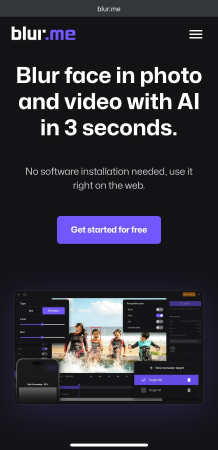
- Appuyez sur + Déposer les fichiers photo ou vidéo pour sélectionner votre photo depuis votre appareil iPhone.
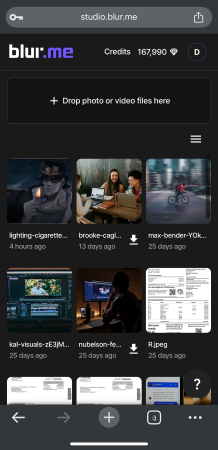
- Choisissez votre effet de flou :
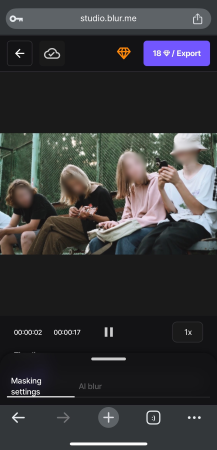
- IA Flouter Visages – Détecte et floute automatiquement les visages.
- IA Pixeliser Visages – Ajoute une pixélisation ou un type mosaic pour masquer le visage.
- Flou Personnalisé – Floutez manuellement des zones spécifiques comme des textes, logos, ou infos personnelles.
- Ajustez la force et la taille du flou.

- Exportez et téléchargez instantanément votre photo floutée sur votre appareil iPhone.
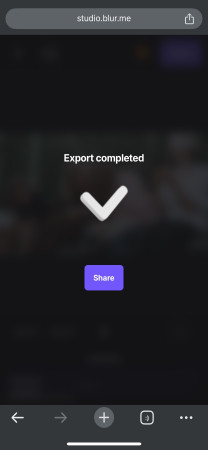
Pourquoi utiliser BlurMe ? C’est le moyen le plus rapide de flouter les visages dans une photo et de flouter les arrière-plans dans une photo sur iPhone sans besoin d'une application.
Comment flouter des visages dans une photo sur iPhone
Flouter les visages est essentiel pour la confidentialité, que vous protégiez des identités sur les réseaux sociaux, le journalisme, ou le marketing numérique sans visage.
Option 1 : Utilisez BlurMe pour un floutage de visage instantané
- Tutoriel Flouter Visages sur iPhone → Un guide étape par étape sur comment flouter instantanément plusieurs visages sur le navigateur de votre appareil mobile.
- Parfait pour les créateurs OnlyFans, contenu Instagram sans visage, et les utilisateurs soucieux de leur vie privée.
Option 2 : Utilisez l'outil Annoter (moins efficace)
- Ouvrez l'application Photos > Appuyez sur Modifier > Utilisez l'outil surligneur pour couvrir le visage.
- Ce n'est pas un vrai effet de flou, mais cela fonctionne en cas de besoin.
Comment flouter quelque chose dans une photo sur iPhone
Besoin de flouter une partie d'une photo sur iPhone, comme une adresse, une plaque d'immatriculation, ou des détails privés ? Voici comment :
Le meilleur moyen de flouter une photo : Utilisez BlurMe
Avec BlurMe, vous pouvez :
- Flouter des zones spécifiques sans affecter le reste de la photo.
- Contrôler l'intensité du flou pour un aspect naturel.
- Flouter le texte, les visages, et les arrière-plans en un clic.
--> Essayez-le maintenant gratuitement : Outil de floutage de photo BlurMe.
Comment flouter des photos sur iPhone pour un effet stylé
Le floutage n'est pas seulement pour la confidentialité, il peut aussi améliorer vos photos :
- Floutez l'arrière-plan pour créer un effet de profondeur de champ comme un reflex numérique.
- Utilisez le flou de mouvement pour des photos d'action dynamiques.
- Ajoutez un flou de mise au point douce pour des portraits rêveurs.
BlurMe vous permet d'ajouter des effets de flou personnalisés aux photos rapidement et facilement, sans avoir besoin d'une application.
Dernières réflexions : BlurMe est la meilleure application de floutage de photos
Si vous cherchez le moyen le plus simple de flouter une photo sur iPhone, vous avez plusieurs options :
- Utilisez le mode Portrait pour un arrière-plan flou.
- Utilisez l'outil Annoter pour un flou grossier.
- Utilisez BlurMe pour un floutage précis et de haute qualité, sans application requise.
Essayez Flouter Visage dès maintenant et floutez des photos sur iPhone sans effort !









